有不少用户升级更新为Windows11系统后还是觉得以前Win10系统比较好,感觉Win11有些功能比较麻烦,想要恢复Win10系统。这里测试笔记小编来介绍Win11回滚到Win10几个方法,希望对你有帮助。 操作方法:
方法一:系统回滚
1、在升级Windows 10之后10天内,可通过官方提供回滚功能,在保留所有数据情况下退回到Windows 10;
2、需要注意时,官方提供回滚功能即便可以保留所有数据,但如果运气不好出现回滚失败,数据文件仍会消失,先提前备份好数据再进行操作;
3、使用【win+I】组合键唤出Windows设置,进入【Windows更新】中,点击【高级选项】;
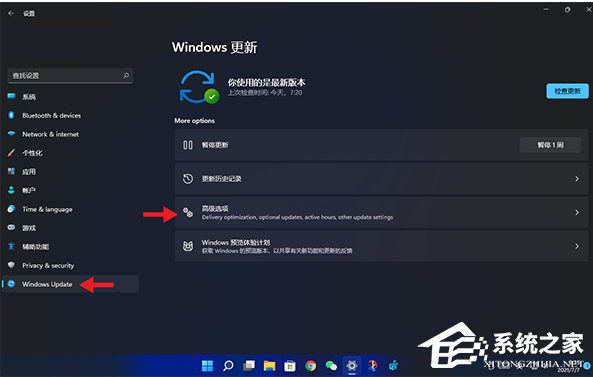
4、在高级选项中会提供一个【恢复】服务,如果不显示就表示您系统已过了回滚有效期;
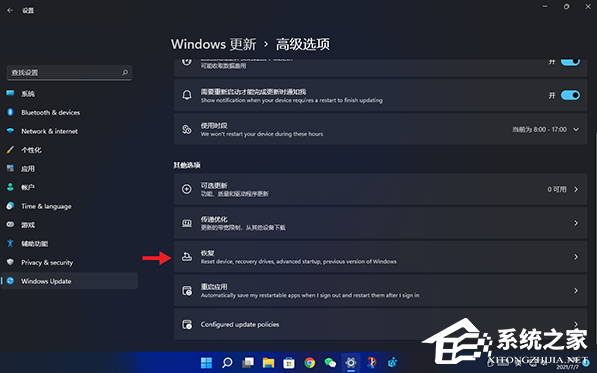
5、选择恢复选项中【以前版本Windows】在,直接退回到之前Windows。
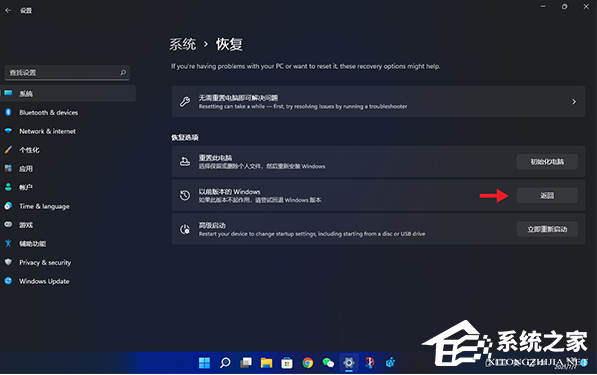
方法二:
使用shift键加重启恢复系统方法:
1、进入到系统,按住键盘Shift键同时,然后单击桌面左下角开始菜单,单击“重启”选项;
2、显示重启页面后即可松开Shift键,页面进入到高级模式,单击“疑难解答”选项;
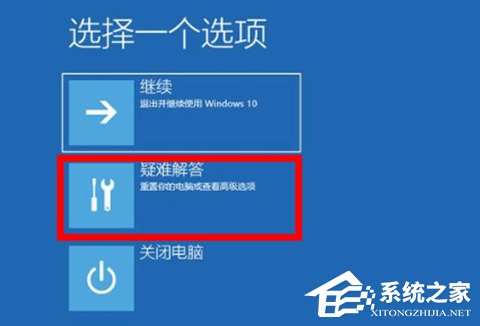
3、找到并单击“重置此电脑”选项;

4、弹出两个选项,选择“保留我文件”那么只会删除c盘文件而不会删除C盘之外文件;
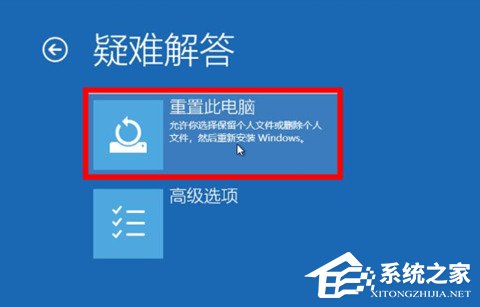
5、选择“删除所有文件”则将所有文件数据统统删除清空;
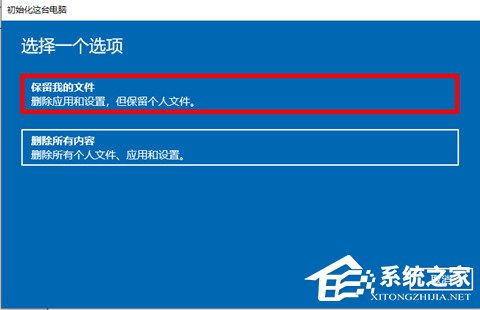
6、根据你自己情况进行选择,然后继续选择“仅限安装windows驱动器”;
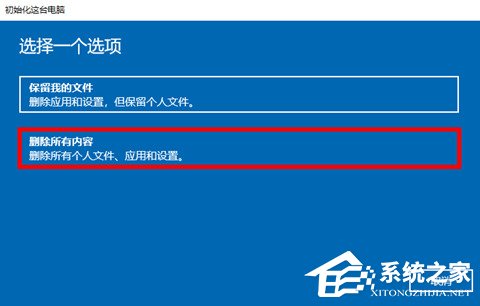
7、点击“下一步”,然后点击“重置”等待其系统恢复即可。






